
În următorul articol vom arunca o privire la Beekeeper Studio. Aceasta este un editor SQL gratuit și open source și un manager de baze de date pentru Gnu / Linux, MacOS și Windows. Cu acest instrument, ne putem conecta, consulta și administra cu ușurință bazele noastre de date. Este eliberat sub licența MIT.
Programul este în prezent este compatibil cu bazele de date; sqlite, MySQL, MariaDB, PostgreSQL, SQL Server, GândacDB și Amazon Redshift. De asemenea, are o interfață de utilizator cu mai multe sarcini, care este simplă și ușor de utilizat. Prin intermediul acestuia putem salva interogările noastre SQL. Unele alte caracteristici disponibile sunt capacitatea de completare automată a interogărilor sau evidențierea sintaxei.
Caracteristici generale ale Beekeeper Studio
- Editorul încorporat oferă utilizatorilor evidențierea sintaxei și completarea automată a sugestiilor pentru consultări și, astfel, să puteți lucra rapid și ușor.
- Are un interfață cu file, astfel încât să putem face mai multe sarcini cu ei.
- Putem sortează și filtrează datele tabelului, pentru a găsi exact ceea ce avem nevoie în orice moment.
- Programul oferă și unele comenzile rapide de la tastatură.
- Vom fi capabili salvați și organizați cu ușurință interogările frecvent utilizate, astfel încât să le putem folosi din nou și din nou în toate conexiunile noastre.
- Vom avea o istoricul executării interogărilor, cu care putem găsi acea interogare la care am lucrat zile întregi.
- Noi vom avea o temă întunecată implicită.
- Împreună cu conexiunile normale, putem cripta conexiunea cu SSL sau putem face un tunel prin SSH. Când salvați o parolă de conectare, programul se va asigura că o criptează pentru a o menține în siguranță.
Instalați Beekeeper Studio pe Ubuntu
Instalarea Beekeeper Studio pe Ubuntu este un proces simplu. Îl putem instala prin fișierul nativ DEB, AppImage și prin pachetul snap. Toate pot fi găsite în pagina de lansare a proiectului.
Folosind pachetul .deb
Pentru a utiliza pachetul .deb, va trebui doar să-l descărcăm și să-l salvăm pe computerul nostru. Acest fișier îl putem descărcați-l utilizând browserul web și accesând pagina de lansare a proiectului sau deschizând un terminal (Ctrl + Alt + T) și executând comanda:
wget https://github.com/beekeeper-studio/beekeeper-studio/releases/download/v1.4.0/beekeeper-studio_1.4.0_amd64.deb
În acest caz, numele fișierului este „apicultor-studio_1.4.0_amd64.deb'. Acest lucru se va schimba în funcție de versiunea programului. Deci, această comandă și următoarele se vor schimba în funcție de numele fișierului.
Odată descărcat pachetul, de pe același terminal vom avea doar rulați următoarea comandă pentru a începe instalarea:
sudo dpkg -i beekeeper-studio_1.4.0_amd64.deb
Odată ce instalarea este terminată, putem căuta lansatorul pe computerul nostru pentru a porni programul:
dezinstalare
la eliminați programul instalat cu pachetul .deb, într-un terminal (Ctrl + Alt + T) nu vor mai fi executate:
sudo apt remove beekeeper-studio
Folosind AppImage
Ca și în cazul precedent, mai întâi va trebui să o facem descărcați cea mai recentă versiune a Beekeeper Studio în format .AppImage din pagina de lansări a proiectului. De asemenea, vom avea posibilitatea să deschidem un terminal (Ctrl + Alt + T) și să executăm următoarea comandă pentru a descărca fișierul:
wget https://github.com/beekeeper-studio/beekeeper-studio/releases/download/v1.4.0/Beekeeper-Studio-1.4.0.AppImage
Odată ce descărcarea este terminată, avem modificați permisiunile fișierului pentru a-l face executabil. Vom face acest lucru cu comanda:
sudo chmod +x Beekeeper-Studio-1.4.0.AppImage
Acum putem lansa programul executând în același terminal comanda:
./Beekeeper-Studio-1.4.0.AppImage
Ca și în cazul pachetului .DEB, numele „Beekeeper-Studio-1.4.0.AppImage'se poate modifica în funcție de numele fișierului descărcat.
Folosind pachetul snap
Acest program poate, de asemenea instalați-l folosind pachet snap. Pentru a face acest lucru, vom deschide un terminal (Ctlr + Alt + T) și vom executa comanda:
sudo snap install beekeeper-studio
dezinstalare
la eliminați programul instalat ca pachet snap din echipa noastră, trebuie doar să deschideți un terminal (Ctrl + Alt + T) și să executați comanda:
sudo snap remove beekeeper-studio
În oricare dintre aceste moduri putem instala Beekeeper Studio în Ubuntu. Acest editor SQL și manager de baze de date open source este un banc de lucru SQL atractiv, puternic, dar și ușor de utilizat. Mai multe informații despre proiect pot fi găsite în site web, În documentație oficială sau în Pagina GitHub.
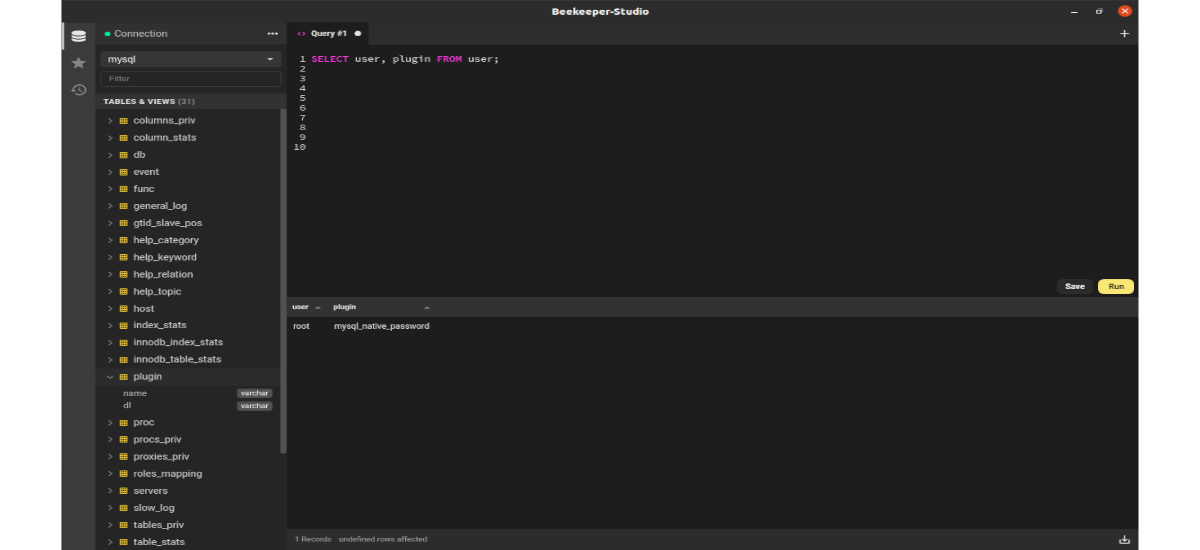
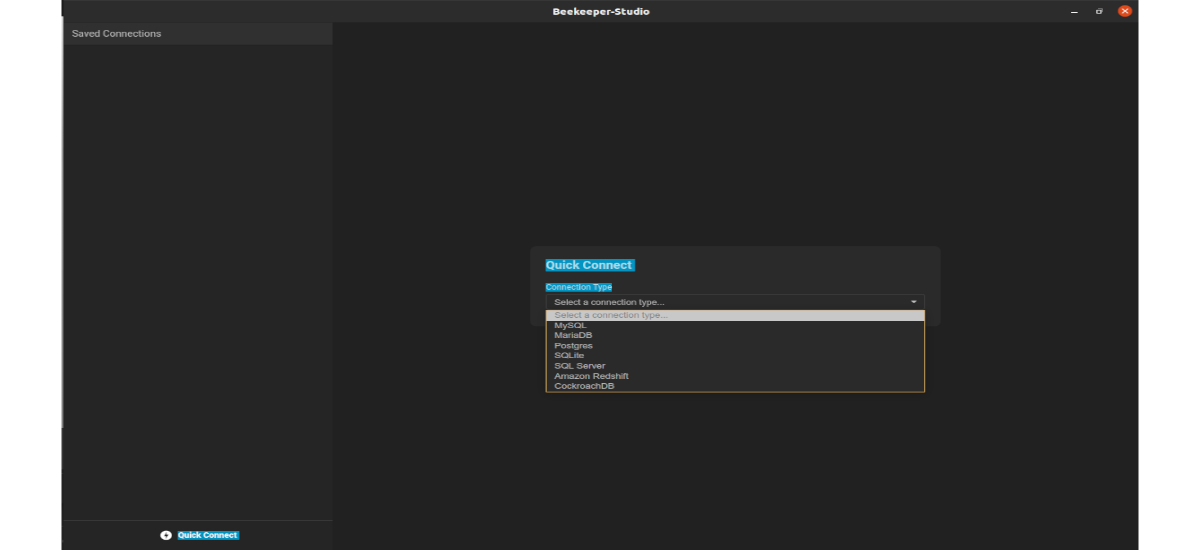
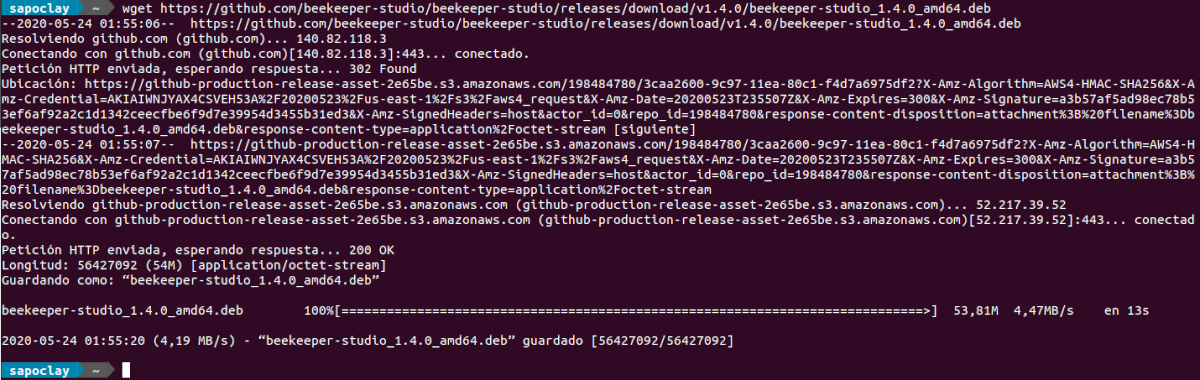



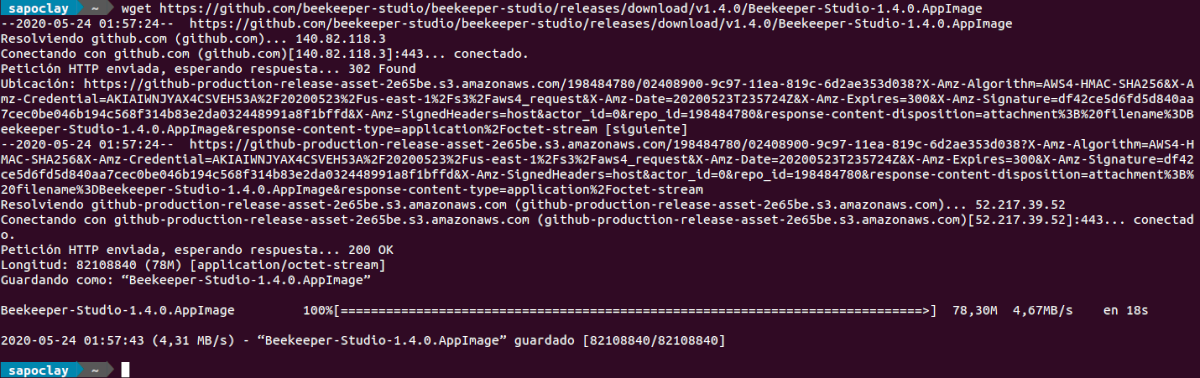


Trebuie să exportați dicționare și diagrame din BDD?